轉到安全模式是卸載某些異常應用程序並加快設備速度的有效方法。 但是,有時安全模式對故障排除幾乎沒有幫助。 因此,當您意外打開安全模式時,您需要知道如何回到正常模式。 幸運的是,本文將為您提供一種清晰簡單的方法來關閉Android安全模式。

關閉安全模式
安全模式是一種狀態,設備中的所有內容都與安裝任何應用程序和更新之前的狀態類似。 因此,您可以解決由怪異的應用程序和系統錯誤引起的問題。
Android安全模式的主要功能:
1.當您的Android手機處於安全模式時,每個第三方應用程序都無法正常運行,也無法進行系統更新。 當然,您不能下載任何應用程序。
2.您的設備設置將恢復為默認設置。 即使是牆紙也會變成原始的牆紙。 安全模式意味著您的電話就像已經恢復了出廠設置一樣。
3.您可以卸載有線和教師應用程序,這可能會強制關閉設備,使設備凍結,並延長設備響應時間。
4.安全模式還可以為您提供清晰的狀態,以供您查找和解決系統級錯誤。
5.安全模式可以延長設備的響應時間,這意味著使用安全模式後您的手機會更快。
現在,您可以認識到安全模式有助於解決您的問題。 但是,安全模式也有一些缺點。 當您錯誤地進入安全模式時,您會擔心數據丟失。 在其他情況下,故障排除需要某些第三方應用程序。 因此,安全模式是無價的和無用的。
如您所知,根據以上介紹,您需要一個有關如何關閉Android安全模式的解決方案。 這是關閉Android手機上的安全模式的最佳方法。
這是關閉安全模式的最簡單方法。 您只需要按住電源按鈕幾秒鐘,然後在菜單出現時選擇“重新啟動”或“重新啟動”即可。 然後,您的設備將重新啟動並返回正常模式。
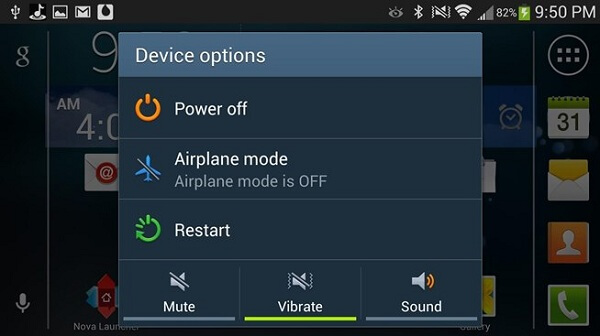
如果重新啟動電話無法解決有關如何關閉安全模式的問題,則可以選擇軟重置。 軟重置需要您首先按住電源按鈕。 按下“關閉電源”按鈕。 然後等待幾秒鐘,然後再次打開設備。 安全模式將關閉。
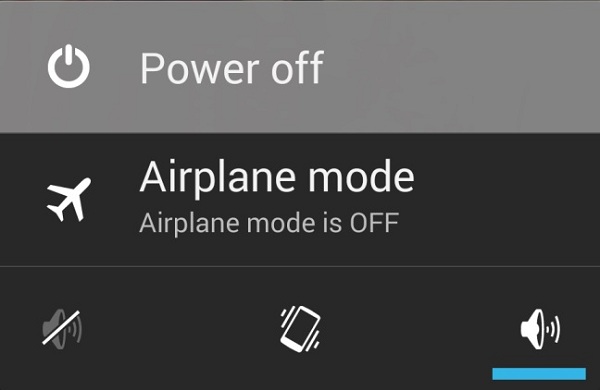
下拉手機屏幕頂部的通知菜單,您會發現一個名為“安全模式已禁用”的部分。 您需要點按此部分,電話將返回正常模式。 如果在手機中找不到“禁用安全模式”部分,請嘗試解決方法一和方法二,以關閉安全模式。
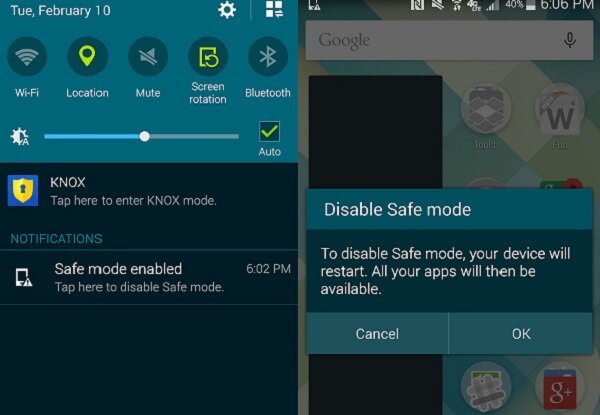
關閉安全模式的方法有點複雜。 首先,您需要找出損壞的應用程序。 然後,打開手機的設置。 向下滾動,您可以找到“應用程序管理”。 查找並單擊您需要卸載的應用程序。 然後,單擊屏幕右側的“卸載”。 從手機上卸載應用程序後,您需要重新啟動手機。 然後,您會發現手機回到了正常模式。
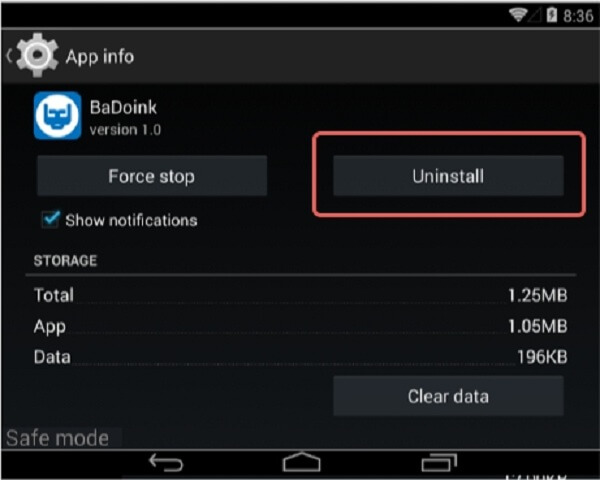
FoneLab 破損的Android數據提取 是Android最好的數據提取器之一。 此外,您還可以使用該程序將崩潰,凍結或鎖定的Android手機恢復正常。 即使您無法關閉Android的安全模式,也可以使用該程序輕鬆修復或還原Android手機中的文件。 這是程序的主要功能。
1.將凍結,崩潰,黑屏,病毒攻擊,屏幕鎖定的手機修復為正常狀態。
2.從Android中提取消息,聯繫人,通話記錄,WhatsApp文件,照片和其他文件。
3.支持大多數Android手機,尤其是對於Samsung手機,例如Samsung Galaxy系列。
如果您無法關閉安全模式或被黑屏鎖定,則可以使用“破碎的Android數據提取”來解決問題或獲取所需的文件。 只需了解以下詳細過程即可。
步驟 1 進入殘破的Android數據模式
當您下載並安裝Android版FoneLab時,可以啟動該程序並選擇“ Broken Android Data Extraction”模式。 選擇“開始”以輸入手機的固定功能。 只是不需要標籤屏幕。
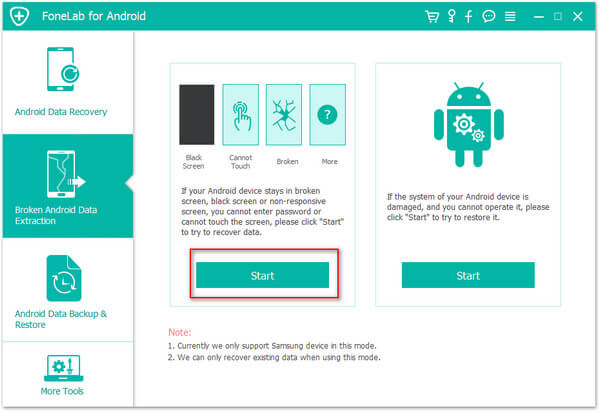
步驟 2 確認Android手機信息
之後,您應該選擇手機名稱和型號,單擊“確認”以確認有關Android手機的詳細信息。 請按照界面中的三步操作指南進入下載模式,然後單擊“開始”以等待此軟件修復您的手機。
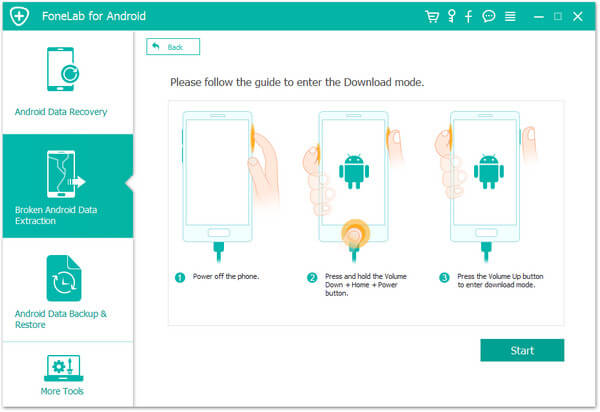
步驟 3 從Android手機恢復數據
程序修復後,手機無法關閉安全模式,它將掃描Android手機以檢索數據。 您可以選中所需的數據,然後單擊“恢復”以從安全模式鎖定的電話中提取數據。
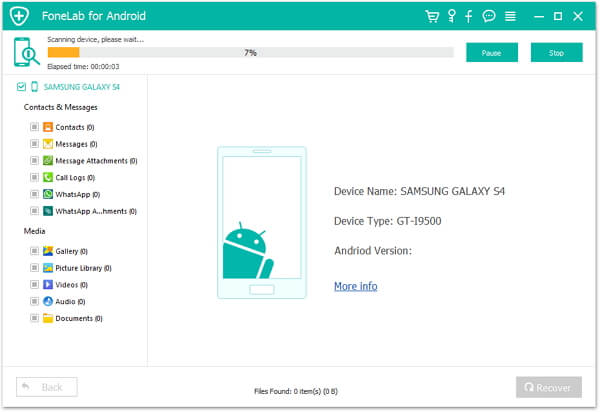
安全模式使您可以在iPhone原始默認設置上運行,而無需任何第三方應用程序。 當您需要關閉安全模式時,可以從本文中找到不同的解決方案。 即使您的Android手機損壞了,您也可以通過“損壞的Android數據提取”功能輕鬆地檢出解決方案,以修復和提取損壞的Android手機中的數據。